文件夹加密和设置密码的方法有多种,以下是一些常见的方式:
Windows 系统
使用内置加密功能:右键点击要加密的文件夹,选择 “属性”;在 “常规” 选项卡下,点击 “高级”;勾选 “加密内容以便保护数据”,点击 “确定”,设置后只有当前用户可访问该文件夹,其他用户将无法打开,但该方法仅适用于 NTFS 文件系统的磁盘分区。
通过压缩文件夹设置密码:鼠标右键点击需加密的文件夹,选择 “添加到压缩文件”;在弹出的对话框中,找到 “设置密码” 选项,点击并输入要设置的密码,再点击 “确定”;输入完成后会弹出一个确认窗口,再次输入密码确认,最后点击 “确定”,即可得到加密压缩的文件夹。
使用 BitLocker 加密:此方法适用于整个驱动器或磁盘分区的加密,打开 “控制面板”,点击 “系统和安全”,选择 “BitLocker 驱动器加密”;在列表中选择要加密的硬盘驱动器;点击 “启用 BitLocker” 按钮,按照提示进行操作即可。
修改文件属性:选择要更改的 CAD 文件或其他特定格式的文件所在的文件夹,右键单击文件夹,选择 “属性”;在属性窗口的 “常规” 选项下,勾选 “只读”,然后点击 “确定”,此方法可使文件只能被查看,不能被编辑。
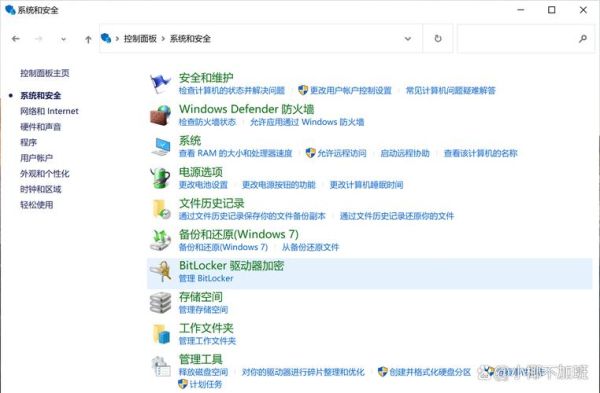
使用命令行工具:按下 Win + R 键,输入 “cmd” 并按回车,打开命令提示符;使用 “cd” 命令导航到包含想要加密的文件夹的目录;输入 “cipher /e 文件夹名” 命令,系统会提示输入并确认加密证书密码,按照提示操作,完成加密过程。
Mac OS X 系统
使用 “磁盘工具” 创建加密磁盘映像:打开 “应用程序” 中的 “实用工具” 文件夹,启动 “磁盘工具”;在菜单栏中选择 “文件”>“新建映像”>“空白映像”;在弹出的窗口中选择要加密的文件夹,点击 “选择”;接下来设置磁盘映像格式,推荐使用 “读 / 写” 以便可以添加或修改存储的内容,并在加密选项中选择 “128 位或 256 位 AES 加密”,然后设置密码;完成后,系统会生成一个.dmg 格式的加密磁盘映像文件,通过输入密码即可访问该文件夹。
使用 Finder 自带的 “加密” 功能:选中要加密的文件夹,右击选择 “服务”>“使用归档实用工具加密” 或者选择 “压缩...” 后在弹出框中选择右下角的 “设置密码”。
Linux 系统
使用 gpg 或 openssl 命令行工具加密:首先要安装相应的加密工具,gpg 或 openssl;创建一个需要加密的文件夹,如 “mkdir secret\_folder”;然后用命令 “tar -czf - secret\_folder | gpg -c > secret\_folder.tar.gz.gpg” 来加密,系统会提示输入密码;删除原文件夹以确保安全可使用 “rm -r secret\_folder” 命令;解密时只需执行 “gpg secret\_folder.tar.gz.gpg” 命令并输入密码。
第三方软件
金舟文件夹加密大师:在电脑上安装好该软件后,双击打开,将文件夹拖入进来,支持批量加密文件夹;点击 “批量加密”,输入加密密码,点击确定即可。
安企神软件:采用国密 256 加密算法,用户下载安装后选择要加密的文件夹,按照提示完成设置即可。
本文来自作者[亦荷]投稿,不代表刢刢七立场,如若转载,请注明出处:https://007bld.cn/baike/202501-45313.html


评论列表(4条)
我是刢刢七的签约作者“亦荷”!
希望本篇文章《文件夹怎么加密 如何给文件夹设置密码》能对你有所帮助!
本站[刢刢七]内容主要涵盖:本公司专业开发 破解定制各类游戏辅助插件,一对一指导包有效果
本文概览:文件夹加密和设置密码的方法有多种,以下是一些常见的方式:Windows 系统使用内置加密功能:右键点击要加密的文件夹,选择 “属性”;在 “常规” 选项卡下,点击 “高级”;勾...